Резервное копирование информации по расписанию с компьютера под управлением Windows на сетевое хранилище QNAP при помощи программы NetBak Replicator
Предположим, что необходимо создать резервную копию данных с рабочего компьютера на хранилище, но при этом, для снижения нагрузки на сеть, необходимо организовать этот процесс в ночные часы.
Сначала включим протокол FTP на хранилище и проверим ресурс, который будет служить у нас назначением.
Зайдите в веб-конфигуратор устройства, в меню Панель управления > Служба QuFTP.

Установите галочки напротив Включить сервер FTP и Стандартный. Укажите порт 21. Нажмите Применить.

Проверьте наличие ресурса назначения, куда будет производиться копирование.
В нашем случае это будет папка Public.
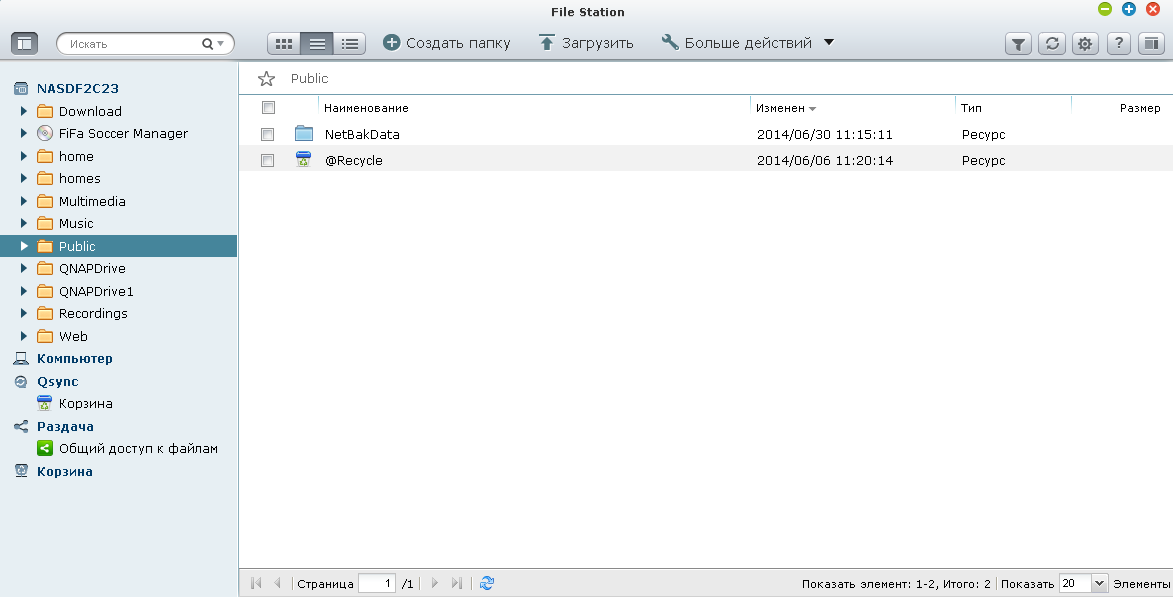

Запустите программу. При первом запуске, выберите Расширенные настройки.
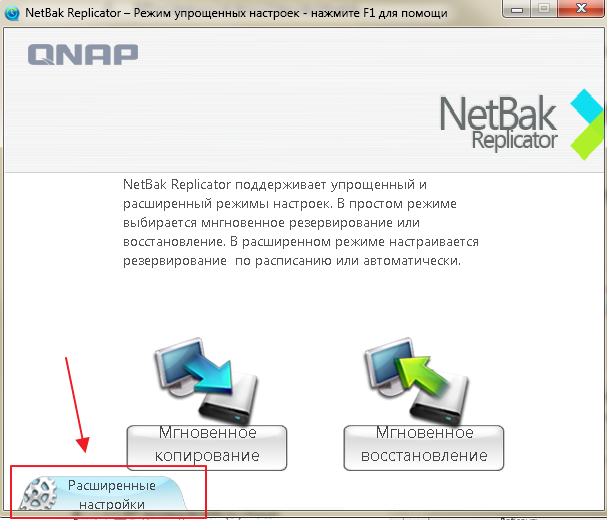

Установите и запустите программу. Вам предложат несколько сценариев для репликации данных.
Копирование по расписанию позволяет производить копирование данных в удобное для вас время. Например, ночью, когда сеть наименее загружена.
Важно! Для данной функции используется инкрементальное резервное копирование. После того как данные скопированы первый раз, NetBak Replicator сохраняет только копии файлов измененных с момента последней репликации.
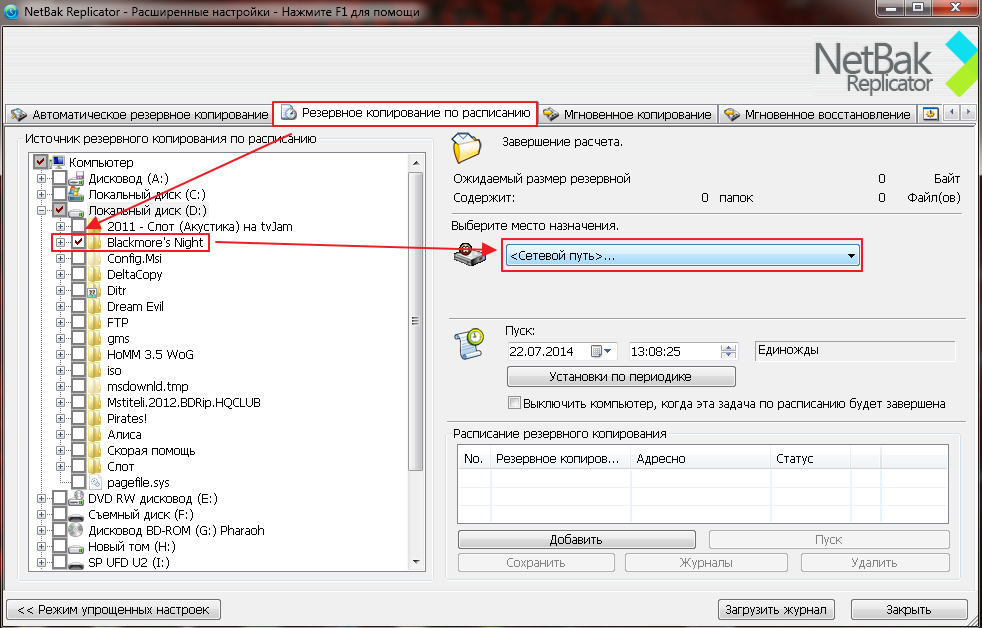

Откройте закладку Резервное копирование по расписанию.
В нашем примере нам необходимо раз в сутки с 23:00 до 2:00 копировать содержимое папки Blackmore`s Night на сетевое хранилище, расположенное в Интернете.
Отметьте галочкой необходимую папку в меню Источник резервного копирование.
Укажите Место назначения как <Сетевой путь>.
В открывшемся меню необходимо настроить место назначения и способ передачи информации.
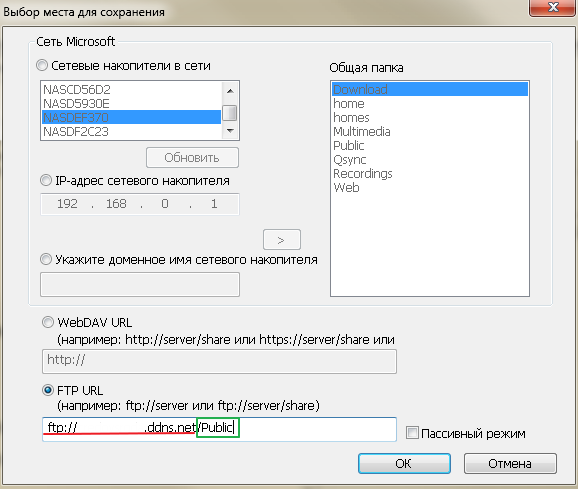

Отметьте FTP URL укажите IP-адрес или URL
сетевого хранилища. Нажмите ОК.
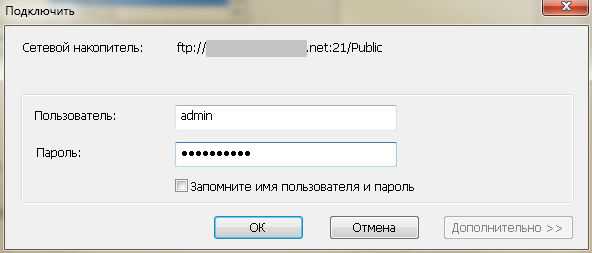

Укажите имя пользователя и пароль учетной записи, под которой будет производиться резервное копирование. Убедитесь, что у данной учетной записи достаточно на это прав. У учетной записи администратора подобные права есть по умолчанию. Нажмите ОК.
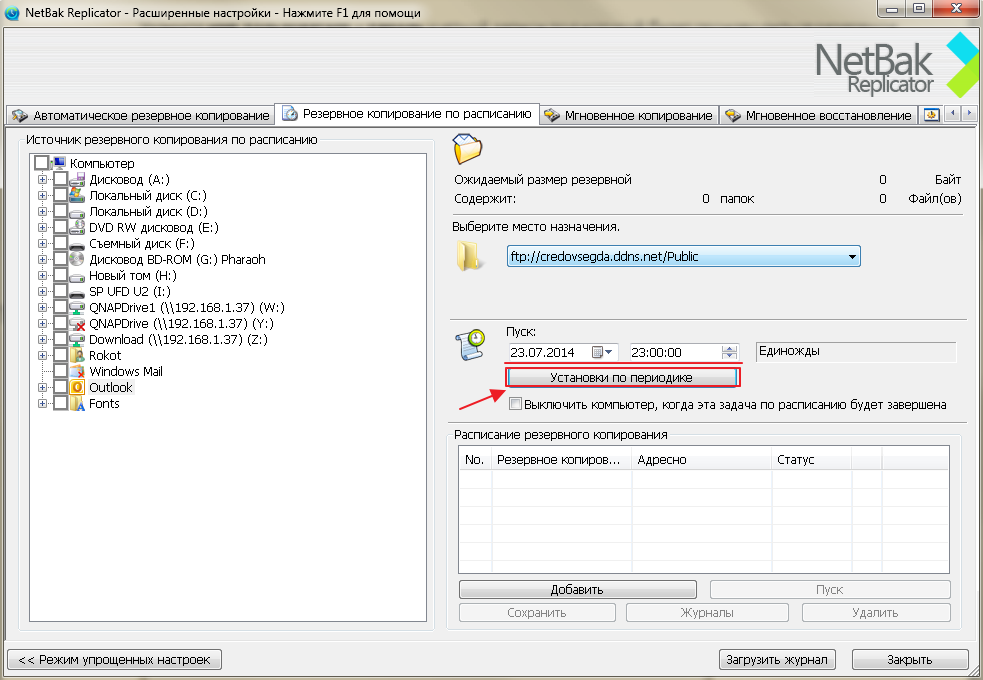

В настройке Пуск установите дату и время, когда должен будет состояться первый сеанс копирования. По умолчанию установлено единовременное копирование. В нашем примере нам нужно, чтобы копирование производилось каждый день. Поэтому нажмите Установки по периодике.
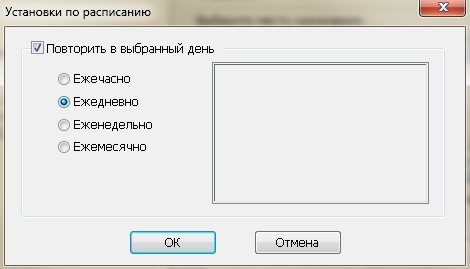

В открывшемся меню установите галочку Повторить в выбранный день и выберите Ежедневно. Затем нажмите ОК.
Вернувшись в предыдущее меню, нажмите на кнопку Добавить, чтобы добавить задание по копированию.
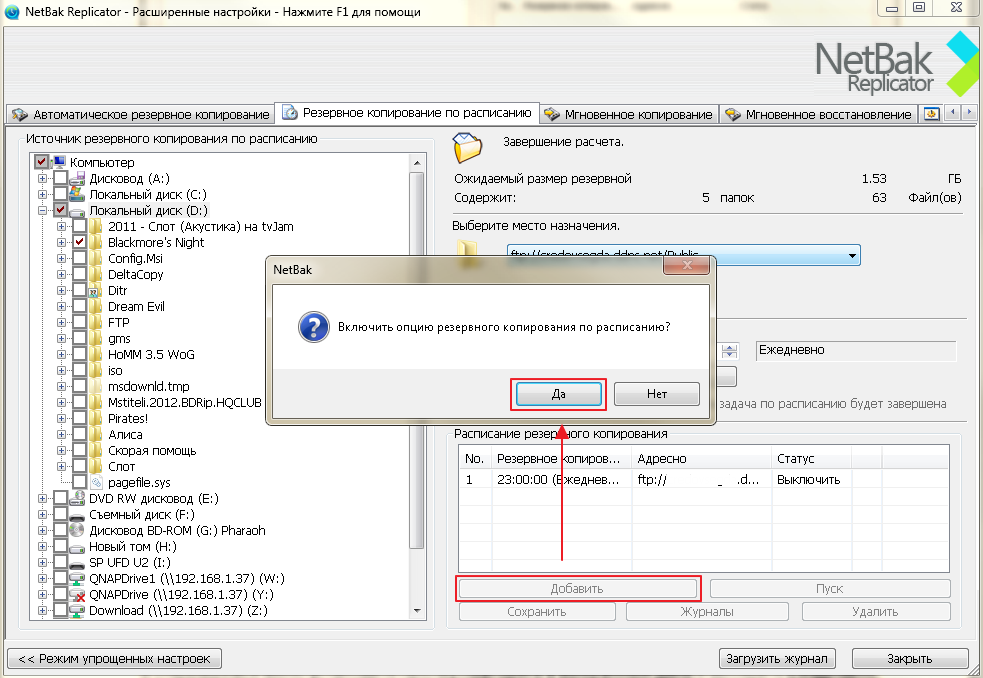

Подтвердите включение опции резервного копирования по расписанию, нажав Да.
Задание будет запущено, даже если пользователь Windows в этот момент будет неактивен.
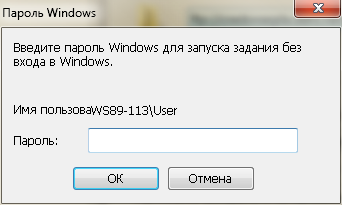

Укажите пароль учетной записи в Windows, чтобы запустить копирование. Если пароля нет, то оставьте поле пустым.
По наступлению указанного времени начнется процесс копирования.


После завершения копирования зайдите на веб-конфигуратор устройства. В ресурсе Public появилась папка NetBakData. Это
наши сохраненные данные.
Название папки пользователя равно имени компьютера указанному в ОС Windows, с которого производилось копирование.
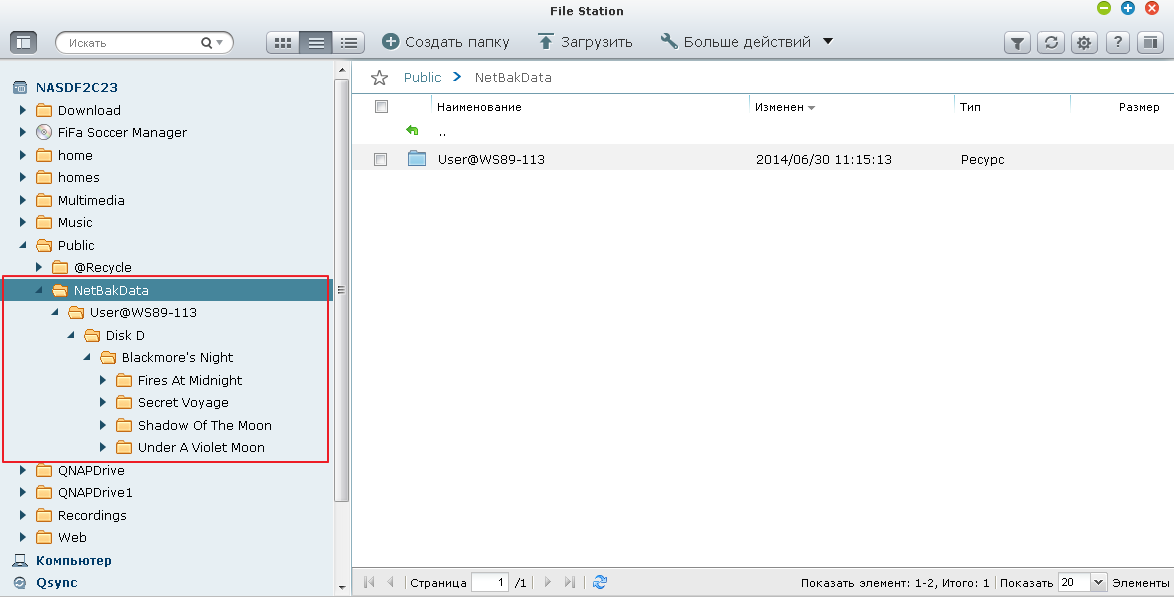

KB-4088